-
win8如何调cf烟雾头,小编告诉你如何调cf烟雾头
- 2017-11-21 10:48:45 来源:windows10系统之家 作者:爱win10
作为一款充满热血的网络游戏,cf的忠实粉丝肯定有不少,而大家都知道烟雾头效果好往往能在游戏中占据先机,那么该怎么去调整设置这个cf烟雾头呢?新的游戏菜鸟肯定不知道,下面小编就来跟大家说说win8调cf烟雾头的方法。
前两天,有网友在网上问"Win8怎么调CF烟雾头。求解答,急,急,急!",我们知道设置烟雾头,让自己的屏幕能更清楚的在烟雾中找到敌人的身影,但是每个系统的设置方法也有些差异,那么win8的用户该怎么去设置?莫慌,小编就给大家带来win8调cf烟雾头的图文教程讲解。
win8如何调cf烟雾头
方法一:
首先右键桌面空白处打开菜单,选择“NVIDIA控制面板”,如果没有可以在控制面板中找到
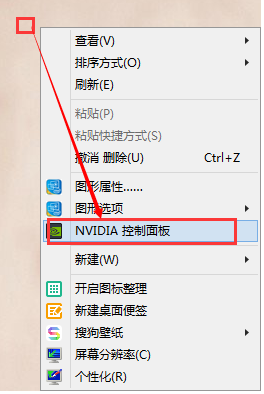
调烟雾头系统软件图解1
进入“NVIDIA控制面板”后,点击“调整桌面颜色设置”,颜色设置方式设置为“使用NVIDIA设置”,颜色通道为所有通道,亮度设置为75%、对比度65%、灰度1.36、数字振动控制90%、色调+9°,设置完点击应用

调cf系统软件图解2
接着切换到“调整视频颜色设置”,亮度设置为75%、对比度55%、色调16、饱和度35%,设置完成点击应用
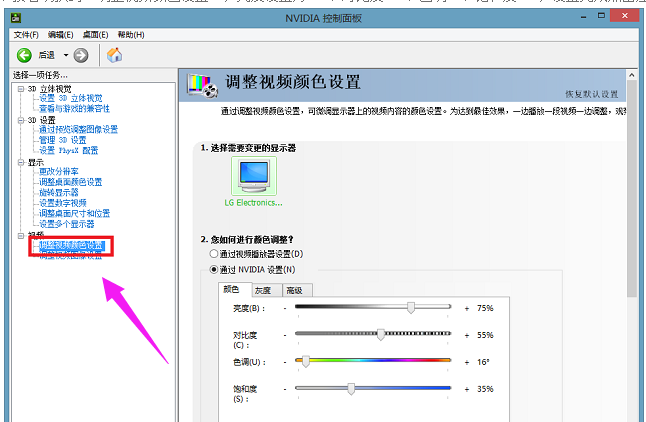
调烟雾头系统软件图解3
另外还要设置16位色,右键cf的图标打开菜单,选择“属性”,然后切换到“兼容性”选项卡,勾选“简化的颜色模式”,设置为“16位(65536)色”,点击确定
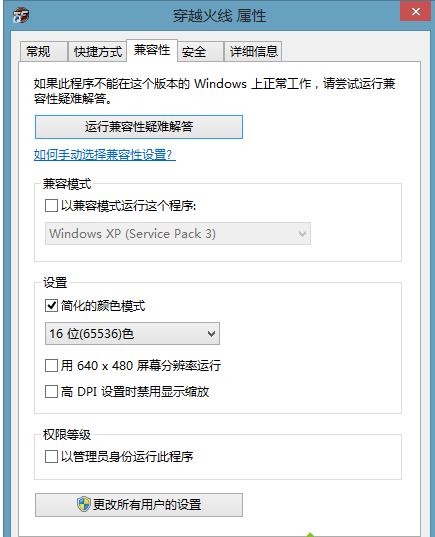
烟雾头系统软件图解4
方法二:调分辨率
第二种方法不需要调显卡,直接将右键中的分辨率调到最低的800X600,颜色也是16位,屏幕刷新75,最后将游戏中的亮度调整到75。这样cf烟雾头是不是比之前要清楚了,不习惯16位色彩的朋友可以在退出cf的时候再调回32位的。

调烟雾头系统软件图解5
以上两种就是解决win8调cf烟雾头的方法了。
猜您喜欢
- 0xc00000e9,小编告诉你电脑0xc00000e9..2018-01-13
- win10 64位纯净版ghost下载2017-01-19
- office2013 kms激活,小编告诉你kms如..2018-01-04
- 系统之家win8家庭版最新下载..2016-12-13
- 5亿美元赔偿算什么?苹果太有钱了..2013-07-27
- 怎样安装win7系统,小编告诉你联想笔记..2018-01-06
相关推荐
- 小编告诉你电脑提示检测到不兼容的键.. 2018-09-22
- win8系统自动关机怎么设置三大方法.. 2015-05-27
- 电脑如何截图,小编告诉你电脑截图怎么.. 2018-05-09
- win10还原成win7的两种方法 2017-05-14
- 雨林木风win10专业32安全纯净版推荐.. 2016-11-13
- win8.1安装win10教程 2017-01-17





 系统之家一键重装
系统之家一键重装
 小白重装win10
小白重装win10
 系统之家ghost xp sp3装机版v201608
系统之家ghost xp sp3装机版v201608 老毛桃 Ghost Win10 64位免激活纯净版 v2023.05
老毛桃 Ghost Win10 64位免激活纯净版 v2023.05 ThemeSwitcher_V1.0 汉化版(一键应用系统主题小工具)
ThemeSwitcher_V1.0 汉化版(一键应用系统主题小工具) 完美的win7激活工具Windows 7 Loader 1.9.9
完美的win7激活工具Windows 7 Loader 1.9.9 老毛桃win7 64位高端旗舰版v2023.05
老毛桃win7 64位高端旗舰版v2023.05 小白系统Ghost windows XP SP3 纯净版201704
小白系统Ghost windows XP SP3 纯净版201704 思远游戏浏览
思远游戏浏览 数据库管理软
数据库管理软 金海豚无线点
金海豚无线点 小白系统win8
小白系统win8 萝卜家园 Gho
萝卜家园 Gho 最新360压缩v
最新360压缩v 雨林木风ghos
雨林木风ghos 广告拦截大师
广告拦截大师 硬件中英对照
硬件中英对照 魔法猪ghost
魔法猪ghost 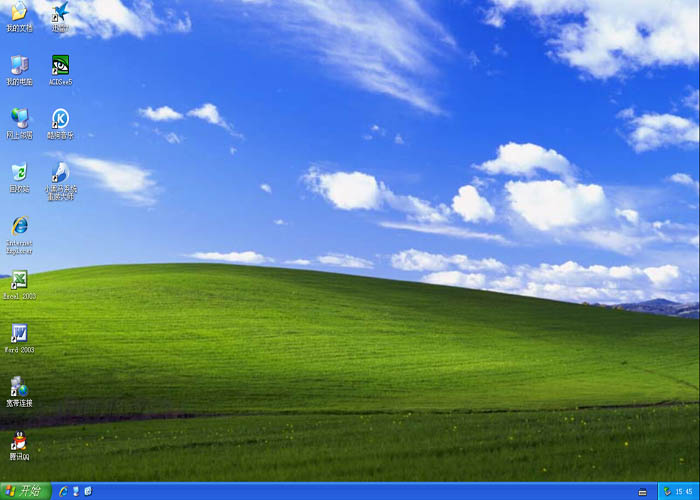 小黑马 Ghost
小黑马 Ghost 百分浏览器 v
百分浏览器 v 粤公网安备 44130202001061号
粤公网安备 44130202001061号